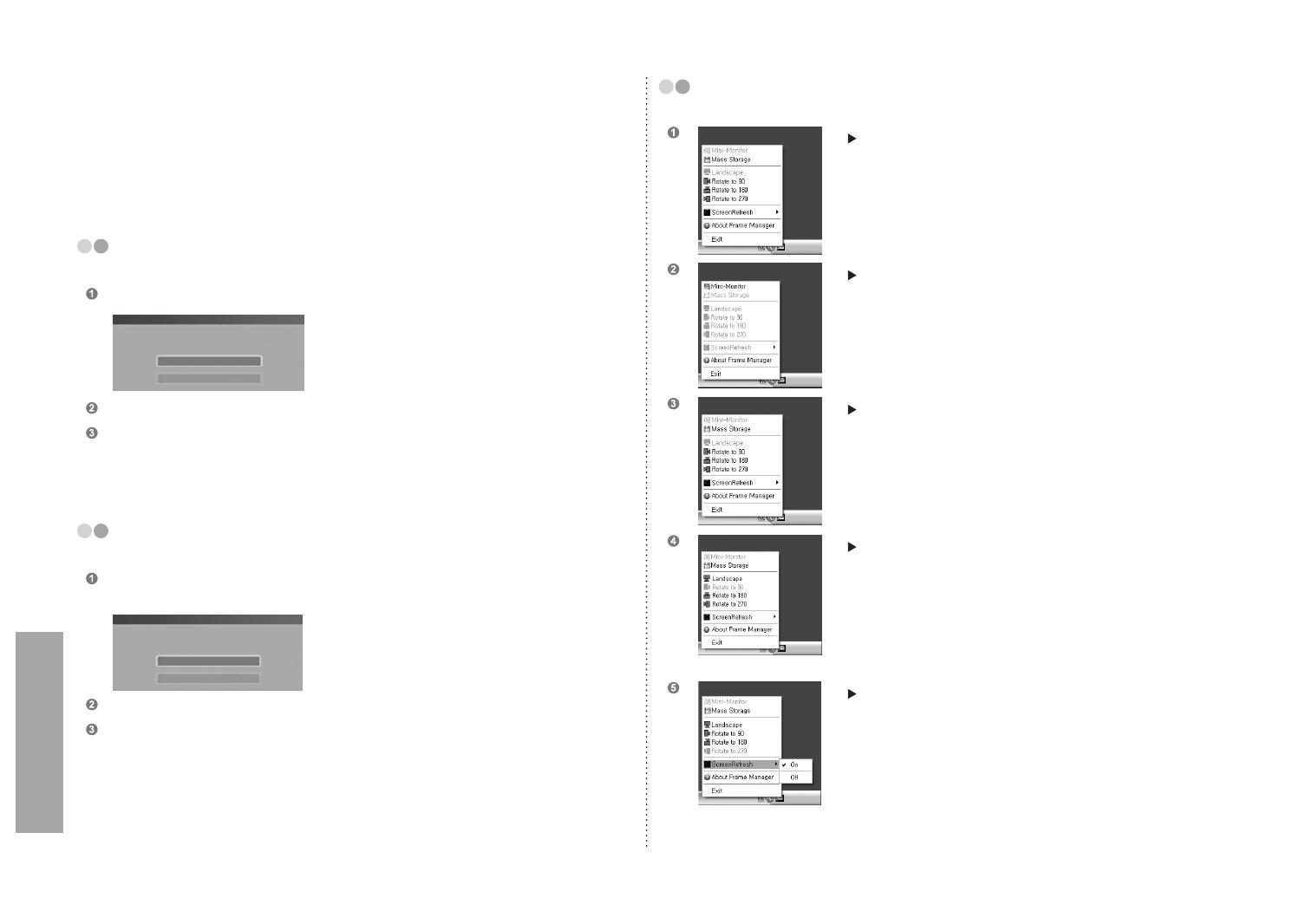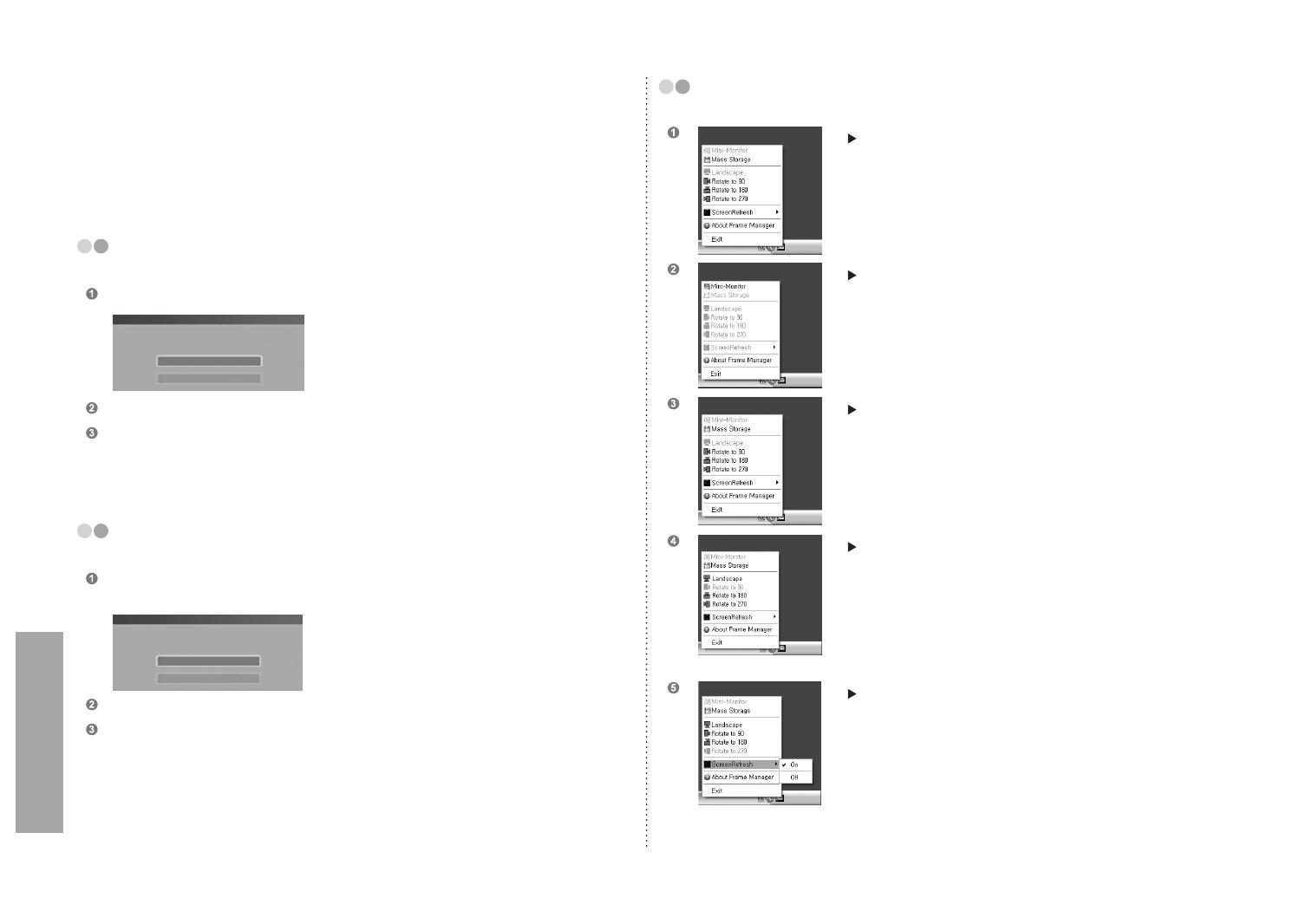
Frame Manager käyttöopas
Asenna Frame Manager tietokoneelle. Noudata asennuksessa kohdan “Frame
Managerin asentaminen” ohjeita.
Liitä USB-kaapeli tietokoneeseen ja laitteeseen.
Digitaalisen kuvakehyksen käyttö Mini-Monitor-näyttönä
Samsungin digitaalisen kuvakehyksen näyttöön tulee näkyviin seuraava ruutu.
USB cable is connected.
Please select USB mode.
Mass Storage/Mini-Monitor
Digital Photo Frame
Valitse Mass Storage/Mini-Monitor napsauttamalla painiketta.
Napsauta hiiren kakkospainikkeella Windowsin ilmaisinalueen Frame Manager
-kuvaketta ja valitse avautuvasta valikosta Mini-Monitor.
Digitaalisen kuvakehyksen käyttö massamuistina
Jos USB-kaapeli on liitettynä tietokoneeseen, irrota liitäntä ja liitä uudelleen.
Seuraava näyttö tulee näkyviin digitaalisessa kuvakehyksessä.
USB cable is connected.
Please select USB mode.
Mass Storage/Mini-Monitor
Digital Photo Frame
Valitse Mass Storage/Mini-Monitor napsauttamalla painiketta.
Napsauta hiiren kakkospainikkeella Windowsin ilmaisinalueen Frame Manager
-kuvaketta ja valitse avautuvasta valikosta Mass Storage.
Näkyviin tulee (Windows Default) (Windows-oletus) -valintaikkuna, ja voit avata
kansion.
Frame Managerin näyttötilan vaihtaminen
Mini-Monitor >> Mass Storage
Jos USB-kaapeli on liitettynä ja kuvakehystä käytetään
näyttönä, toimi seuraavasti:
Napsauta hiiren kakkospainikkeella Frame Manager
-ohjelman ilmaisinalueen kuvaketta.
Napsauta valikossa Massamuisti-valikkokohdetta.
Mass Storage >> Mini-Monitor
Jos USB-kaapeli on liitettynä ja kuvakehystä käytetään
massamuistina, toimi seuraavasti:
Napsauta hiiren kakkospainikkeella Frame Manager -ohjelman
ilmaisinalueen kuvaketta.
Napsauta valikossa Mini-Monitor-valikkokohdetta.
Käännä 90 astetta Mini-Monitor-tilassa
Kun laite on Mini-Monitor-tilassa 0-asteessa, käännä näyttöä
90 astetta valitsemalla “Rotate to 90°” (Käännä 90°:seen).
※
Jos näyttöä kierretään 180 tai 270 astetta, näytön kuvake
ei välttämättä näy oikein tietokoneesi Näytön ominaisuudet
-ikkunassa.
Käännä 0 astetta Mini-Monitor-tilassa
Kun laite on Mini-Monitor-tilassa 90-asteessa, käännä
näyttö takaisin tavalliseen 0-asteen sijaintiin valitsemalla
“Landscape” (Vaakasuora).
(Saadaval ka 180-kraadise ja 270-kraadise pöörderežiimiga.)
※
Jos näyttöä kierretään 180 tai 270 astetta, näytön kuvake ei
välttämättä näy oikein tietokoneesi Näytön ominaisuudet -ikkunassa.
Screen Refresh
Tämä toiminto virkistää ruudun 30 minuutin välein, jotta
estetään jäännöskuvan palaminen paneeliin Mini-Monitor-
tilassa. Oletusasetuksena on “Päällä”.